如何管理电脑中的软件PPT(23张)
合集下载
七年级上2.1电脑大管家—操作系统(共14张PPT)
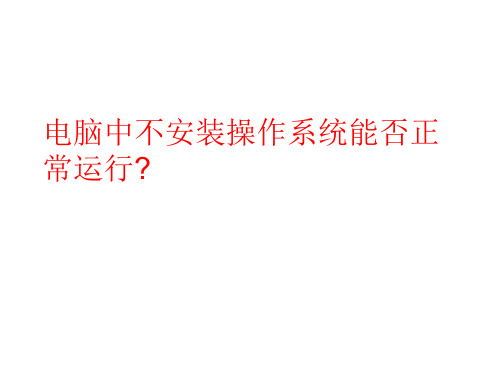
我要测试:
C
A
A
我要测试:
3、以下( )设备需要带电安装。 A、硬盘 B、U盘 C、内存 D、CPU 4、安装正版软件时都需要正确的( )才能完成安装。 A、帐号 B、密码 C、序列号 D、符号
B
C
板书设计
第一课 电脑大管家——操作系统 一、WINDOWS操作系统 二、软件的安装与维护 三、硬件的安装与维护
下课!
同学们再见!
授课老师:ห้องสมุดไป่ตู้
时间:2024年9月1日
2024 课件
下课!
同学们再见!
授课老师:
时间:2024年9月1日
我想试:
我想做:
要求: 1、上网下载 QQ输入法,并且进行安装。 2、将刚才安装的QQ输入法进行卸载。
二、软件的安装与维护
WINDOWS系统中自带的应用程序并不多,若用增 加电脑的应用功能,就要安装相应的软件。对于不用 使用软件,就要进行卸载。
1、安装软件: 提示:安装软件时一般都会有一个安装程序“steup.exe”, 或者是软件的名称或其他的文件名,双击运行安装程序, 根据提示下一步,直到安装完成。 2、卸载软件: 方法一:利用软件本身所带的卸载程序删除。 方法二:利用“控制面板”中的“程序和功能”来删除。
学习目标
1. 了解操作系统及其作用,熟悉Windows的常用操作。 2. 掌握应用软件和常用硬件设备的安装和卸载方法。 3. 知道即插即用,了解硬件设备的安装过程中需要注意的事项。
Windows操作系统是一款由美国微软公司开发的窗口化操作系统。采用了 GUI(图形用户界面)操作模式,比起从前的指令操作系统如DOS更为人性 化。Windows操作系统是目前世界上使用最广泛的电脑操作系统。最新的版本是Windows 8和Windows 10。 Unix系统是1969年在贝尔实验室诞生的,最初在中小型计算机上运用。它 的特点是短小精干,系统开销小,运行速度快。Unix为用户提供了一个分时的 系统以控制计算机的活动和资源,并且提供一个交互、灵活的操作界面。Unix 被设计成为能够同时运行多进程,支持用户之间共享数据。 Mac OS操作系统是美国苹果公司为它的Macintosh计算机设计的操作系 统,该机型于1984年推出,Mac率先采用了一些至今仍为人称道的技术。比 如:GUI(图形用户界面)、多媒体应用、鼠标等,Macintosh计算机在出版、 印刷、影视制作和教育等领域有着广泛的应用,苹果的最新个人电脑操作系统 是Mac OS X。 Linux是目前全球最大的一个自由免费软件,最初由芬兰人Linus Torvalds开发,其源程序在Internet网上公开发布。Linux的功能可与Unix和Windows相媲美,具有完备的网络功能,它的用法与Unix非常相似,因此许多用户不再购买昂贵的Unix,转而投入Linux等免费系统的怀抱。
C
A
A
我要测试:
3、以下( )设备需要带电安装。 A、硬盘 B、U盘 C、内存 D、CPU 4、安装正版软件时都需要正确的( )才能完成安装。 A、帐号 B、密码 C、序列号 D、符号
B
C
板书设计
第一课 电脑大管家——操作系统 一、WINDOWS操作系统 二、软件的安装与维护 三、硬件的安装与维护
下课!
同学们再见!
授课老师:ห้องสมุดไป่ตู้
时间:2024年9月1日
2024 课件
下课!
同学们再见!
授课老师:
时间:2024年9月1日
我想试:
我想做:
要求: 1、上网下载 QQ输入法,并且进行安装。 2、将刚才安装的QQ输入法进行卸载。
二、软件的安装与维护
WINDOWS系统中自带的应用程序并不多,若用增 加电脑的应用功能,就要安装相应的软件。对于不用 使用软件,就要进行卸载。
1、安装软件: 提示:安装软件时一般都会有一个安装程序“steup.exe”, 或者是软件的名称或其他的文件名,双击运行安装程序, 根据提示下一步,直到安装完成。 2、卸载软件: 方法一:利用软件本身所带的卸载程序删除。 方法二:利用“控制面板”中的“程序和功能”来删除。
学习目标
1. 了解操作系统及其作用,熟悉Windows的常用操作。 2. 掌握应用软件和常用硬件设备的安装和卸载方法。 3. 知道即插即用,了解硬件设备的安装过程中需要注意的事项。
Windows操作系统是一款由美国微软公司开发的窗口化操作系统。采用了 GUI(图形用户界面)操作模式,比起从前的指令操作系统如DOS更为人性 化。Windows操作系统是目前世界上使用最广泛的电脑操作系统。最新的版本是Windows 8和Windows 10。 Unix系统是1969年在贝尔实验室诞生的,最初在中小型计算机上运用。它 的特点是短小精干,系统开销小,运行速度快。Unix为用户提供了一个分时的 系统以控制计算机的活动和资源,并且提供一个交互、灵活的操作界面。Unix 被设计成为能够同时运行多进程,支持用户之间共享数据。 Mac OS操作系统是美国苹果公司为它的Macintosh计算机设计的操作系 统,该机型于1984年推出,Mac率先采用了一些至今仍为人称道的技术。比 如:GUI(图形用户界面)、多媒体应用、鼠标等,Macintosh计算机在出版、 印刷、影视制作和教育等领域有着广泛的应用,苹果的最新个人电脑操作系统 是Mac OS X。 Linux是目前全球最大的一个自由免费软件,最初由芬兰人Linus Torvalds开发,其源程序在Internet网上公开发布。Linux的功能可与Unix和Windows相媲美,具有完备的网络功能,它的用法与Unix非常相似,因此许多用户不再购买昂贵的Unix,转而投入Linux等免费系统的怀抱。
如何管理电脑中的文件与文件夹(ppt 16页)

工作盘的组建
先建二级目录:即“E盘”下就 是我公司各部门的文件,有的是别 部门提报给我们分析的,有送交我 们汇总的,基本上都是原始文件。 也有可能是我们从其它部门带过来 没有交接清楚还需后期指导的。
工作盘的组建 1)部门以下文件夹可按如下分
3.1、产品系统文件中存放:产品 分类、车型特点等体系文件。
论你觉得自己多么不幸,永远有人比你更不 。也许有些路好走是条捷径,也许有些路可 资料。产品亮点、新产 品记录、卖点汇总报告等。
3.8、调研文件:产品调研文件包 含市场调研计划、市场调研方案、 市场调研总结、市场调研分析报告 等。
3.9、立项及策化文件。立项建议 表、立项书、策化方案等。
3.10、品质文件:市场品质信息、 产品品质事件。
纸文档管理
纸质文档管理必须遵循:分区、归类、 注日期、上目录原则。 1、将文件柜分区,规定相关区域的使用 功能。可与文件分类结合,还可大体 分:存档区、借阅区、封存区。 2、文件归类,我们可以将文件按部门分 类。在部门基础下再进行下分。
E盘定义
1.3、E盘为工作盘。所有工作内容均 在此盘中操作。“我的文档”及“桌 面”临时存放文件,严禁在“我的文 档”及“桌面”中对文件进行编辑。 “桌面”的文件保存不能超过一个工 作日。也就是说今天不可以看到昨天 在“桌面”出现过的文件。
F盘定义
1.4、F盘为备份盘。备份盘中可以存 放工作备份文件及运用软件备份文件。 工作备份软件必以时间进行分割。每 个月备份一次,保留三个月资料,滚 动操作。
3.2、图片文件收集内外部图片。
3.3、培训文件夹存放培训计划、 培训课程等资料。
3.4、统计文件夹放置销售统计, 生产统计、市场统计等分析统计数 据。
3.5、工作计划,周工作总结及计 划,月工作总结及计划(还可以分 为部门的和个人的)。
WindowsXP文件与程序管理PPT(34张)

其他文件:其他如Flash源文件.Fla、压缩文件.RAR、网页文件.HTM等, 它们都是由相关程序生成的。
4.1.2 文件夹
1.文件夹组织方式
文件以及文件夹组织形式为:我的电脑>磁盘、光盘和 软盘等存储介质>文件或文件夹>文件或子文件夹>……。
2.文件夹类型
系统文件夹:是指在安装操作系统时自动创建的文件夹, 通常位于C盘。系统文件夹中的文件影响系统的正常运行, 多数都不允许改变其名称、位置、删除其中的文件或文件 夹等。
选择“查看”>“详细信息”按钮,然后查看该文件夹中的各文 件的类型、大小等,注意看文件的扩展名。
选择“查看”>“排列图标”>“修改时间”菜单来重新排列文件。 连续单击“向上”按钮 ,返回“我的电脑”窗口。 再次打开“文件夹选项”对话框,将文件扩展名隐藏。
4.3 打开文件的方法
打开可执行文件的方法是双击该文件;打开不可执行文 件则需要利用相关的程序。
4.3.1 双击打开文件
与电脑上相关程序 关联的文件图标
4.3.2 右击打开文件
当电脑中有多个能打开某类文件的程序时,可在需要打开 的文件上右击鼠标,从弹出的快捷菜单中选择“打开方式”, 然后从其子菜单中选择使用哪个程序打开文件。
还可以选择“选择程序”菜单项,打开“打开方式”对话 框,然后在“程序”列表中选择用来打开该文件的程序,单击 “确定”按钮打开文件。
获取文件:从光盘、U盘等储存介质中将文件复制到电 脑上,也可通过网络将文件传输到电脑中。
2.创建文件夹
在要创建文件夹的磁盘或文件夹窗口中选择“文件”>“新 建”>“文件夹”菜单,即可创建一个文件夹,默认名称为 “新建文件夹” 。
打开某个磁盘或文件夹窗口,在工作区空白处单击鼠标 右键,从弹出的快捷菜单中选择“新建”>“文件夹”项, 同样可创建一个文件夹。
4.1.2 文件夹
1.文件夹组织方式
文件以及文件夹组织形式为:我的电脑>磁盘、光盘和 软盘等存储介质>文件或文件夹>文件或子文件夹>……。
2.文件夹类型
系统文件夹:是指在安装操作系统时自动创建的文件夹, 通常位于C盘。系统文件夹中的文件影响系统的正常运行, 多数都不允许改变其名称、位置、删除其中的文件或文件 夹等。
选择“查看”>“详细信息”按钮,然后查看该文件夹中的各文 件的类型、大小等,注意看文件的扩展名。
选择“查看”>“排列图标”>“修改时间”菜单来重新排列文件。 连续单击“向上”按钮 ,返回“我的电脑”窗口。 再次打开“文件夹选项”对话框,将文件扩展名隐藏。
4.3 打开文件的方法
打开可执行文件的方法是双击该文件;打开不可执行文 件则需要利用相关的程序。
4.3.1 双击打开文件
与电脑上相关程序 关联的文件图标
4.3.2 右击打开文件
当电脑中有多个能打开某类文件的程序时,可在需要打开 的文件上右击鼠标,从弹出的快捷菜单中选择“打开方式”, 然后从其子菜单中选择使用哪个程序打开文件。
还可以选择“选择程序”菜单项,打开“打开方式”对话 框,然后在“程序”列表中选择用来打开该文件的程序,单击 “确定”按钮打开文件。
获取文件:从光盘、U盘等储存介质中将文件复制到电 脑上,也可通过网络将文件传输到电脑中。
2.创建文件夹
在要创建文件夹的磁盘或文件夹窗口中选择“文件”>“新 建”>“文件夹”菜单,即可创建一个文件夹,默认名称为 “新建文件夹” 。
打开某个磁盘或文件夹窗口,在工作区空白处单击鼠标 右键,从弹出的快捷菜单中选择“新建”>“文件夹”项, 同样可创建一个文件夹。
2.2 合理利用网络 课件(23张PPT)

为社会发展建言献策
在网上传播正能量
1.(2024·北京·中考真题)移动互联时代,人人都可以是
“评论员”。而对大大小小的热点话题,在没有完全了解事情真
相的情况下,如果仅凭感觉或表面现象想当然地发声,很多时候
未见得准确。对此,做一名负责任的网络“评论员”,应该( )
①以理性的态度全面、辩证地看待问题
②培养创造热情,追求个性表达 不能追求个性表达,要追求事实真相。
思考一:短视频平台为何优化“青少年模式”?
提示:青少年的媒介素养普遍偏低,对网络信息缺乏选 择、理解、质疑、评估等能力。
探究一 如何理性参与网络生活—媒介素养
那么,如何理解“媒介素养”?
➢ 一般指人们正确地、建设性地使用媒介资源的能力。 它包括人们面对各种信息时的选择、理解、质疑、评 估等能力。
选择能力——
网络诈骗事件频发,伤害了未成年人的身心健康,而且给受害人家庭带 来了巨大财产损失和心理压力,破坏了社会的安定,对诚信体系造成极 大冲击! 结合材料,运用《网络生活新空间》相关知识,从不同主体角度谈谈如 何避免青少年受到网络诈骗的侵害。
①国家:制定和完善相关法律法规,使公民与企业有法可依;依法惩处 违法违规网站;加强对网站的管理,严厉查处在网上编造和传播谣言的网 站。
2. 如何传播网络正能量?
①我们要充分利用网络平台为社会发展建言献策。 ②我们要在网上传播正能量。要践行社会主义核心 价值观,不断提高网络媒介素养,共同培育积极健 康、向上向善的网络文化,让网络公共空间充满正 能量,高扬主旋律。
本课小结
理性参与网络生活
合理利用网络
传播网络正能量
提高媒介素养 学会“信息节食” 学会辨析网络信息 恪守道德、遵守法律
探究一 如何理性参与网络生活—信息节食
在网上传播正能量
1.(2024·北京·中考真题)移动互联时代,人人都可以是
“评论员”。而对大大小小的热点话题,在没有完全了解事情真
相的情况下,如果仅凭感觉或表面现象想当然地发声,很多时候
未见得准确。对此,做一名负责任的网络“评论员”,应该( )
①以理性的态度全面、辩证地看待问题
②培养创造热情,追求个性表达 不能追求个性表达,要追求事实真相。
思考一:短视频平台为何优化“青少年模式”?
提示:青少年的媒介素养普遍偏低,对网络信息缺乏选 择、理解、质疑、评估等能力。
探究一 如何理性参与网络生活—媒介素养
那么,如何理解“媒介素养”?
➢ 一般指人们正确地、建设性地使用媒介资源的能力。 它包括人们面对各种信息时的选择、理解、质疑、评 估等能力。
选择能力——
网络诈骗事件频发,伤害了未成年人的身心健康,而且给受害人家庭带 来了巨大财产损失和心理压力,破坏了社会的安定,对诚信体系造成极 大冲击! 结合材料,运用《网络生活新空间》相关知识,从不同主体角度谈谈如 何避免青少年受到网络诈骗的侵害。
①国家:制定和完善相关法律法规,使公民与企业有法可依;依法惩处 违法违规网站;加强对网站的管理,严厉查处在网上编造和传播谣言的网 站。
2. 如何传播网络正能量?
①我们要充分利用网络平台为社会发展建言献策。 ②我们要在网上传播正能量。要践行社会主义核心 价值观,不断提高网络媒介素养,共同培育积极健 康、向上向善的网络文化,让网络公共空间充满正 能量,高扬主旋律。
本课小结
理性参与网络生活
合理利用网络
传播网络正能量
提高媒介素养 学会“信息节食” 学会辨析网络信息 恪守道德、遵守法律
探究一 如何理性参与网络生活—信息节食
- 1、下载文档前请自行甄别文档内容的完整性,平台不提供额外的编辑、内容补充、找答案等附加服务。
- 2、"仅部分预览"的文档,不可在线预览部分如存在完整性等问题,可反馈申请退款(可完整预览的文档不适用该条件!)。
- 3、如文档侵犯您的权益,请联系客服反馈,我们会尽快为您处理(人工客服工作时间:9:00-18:30)。
6.2.1 通过【软件宝库】安装软件
• 360软件管家,为用户打造了一站式下载安装软件的平台, 只要用户电脑可以接入Internet,即可轻松下载并安装需 要的各种软件。【软件宝库】收录了上千款常用软件,并 且每款软件都经过人工安装验证,通过卡巴、NOD32等国 内外知名杀软的联合查杀,确保无毒、无木马,用户尽可 放心下载。
6.1.4 软件通用界面介绍
• 应用软件的工作界面一般都是由标题栏、菜单栏、工具栏、 工作区和状态栏几部分组成,有关应用软件工作界面主要 组成元素的具体作用如下。
• 标题栏:左侧显示程序名称的文件名称,右侧显示了【最 小化】按钮 、【还原】按钮 和【关闭】按钮 。
• 菜单栏:显示了常用操作的相关命令,根据软件的不同, 显示的菜单也有所不同。
6.2.2 升级软件
• 360软件管家的软件升级功能,可以第一时间提醒用户下 载升级软件新版本,大大节省寻找和下载软件新版本的时 间。
6.2.3 卸载软件
• 360软件管家支持强力卸载功能,可以帮用户彻底清扫软 件安装后在注册表及相关文件夹里产生的残留信息,极大 降低了占用的空间。
6.2.4 管理正在运行的软件
新世纪高职高专规划教材
《第电6章脑组管装与理维电护脑实训中教的程软》 件
主要内容
软件指的是运行在操作系统中的一些程序, 负责指挥电脑进行各种操作以完成用户指定的任务。掌握 管理电脑中软件的方法,可以让用户发挥电脑更多的用途。
Байду номын сангаас
本章重点
安装与运行软件 查看已经安装的软件 关闭与删除软件 使用软件管家管理软件 设置默认软件 常用该软件列表
• 使用360软件管家,用户可以方便地查看当前电脑正在运 行哪些软件,以及它们占用了多少电脑资源,帮助用户管 理正在运行的软件。
6.2.5 设置默认软件
• 在电脑中常常会安装一些功能相同或相似的软件,为了能 在双击打开文件时,使用想要的软件打开,则需要设置默 认软件。在360软件管家中,用户可以方便、统一地设置 各类默认软件,包括默认浏览器、输入法、播放器、看图 软件以及邮件软件等。
• 打开【添加或删除程序】对话框,在该对话框中的【当前 安装的程序】列表框中显示了电脑中安装的所有软件。
通过【开始】菜单查看
• 在【开始】菜单中,用户可以方便地查看到已经安装的软 件。单击【开始】按钮,弹出【开始】菜单,将光标移至 【所有程序】命令上,在弹出的子菜单中显示电脑中安装 的所有软件 。
6.3 常用软件介绍
• 目前软件的种类有很多,更新也很快,并且软件的性能也 参差不齐,对于家庭用户来说,常常会不知道如何选择需 要的软件。本节将按功能分类介绍一些常用软件,帮助用 户选择所需要的软件。
习题
1. 通过【控制面板】查看电脑中已经安装的软件。 2. 使用360软件管家下载并安装【驱动精灵】软件
• 工具栏:显示了常用的命令按钮。 • 工作区:操作对象和显示操作结果的主要区域。 • 状态栏:用于显示操作过程中的状态信息。
6.1.5 关闭软件
• 关闭软件主要有两种方法,一种是与关闭窗口一样,单击 软件标题栏右侧的【关闭】按钮 即可关闭软件。
• 另一种方法是是通过选择菜单命令来关闭软件。要选择菜 单命令关闭软件,则在菜单栏中选择【文件】|【关闭】 (或者【退出】)命令,即可关闭软件。
6.1.6 删除软件
• 对于不需要使用的软件,应当及时卸载这些软件。许多用 户在删除软件时,习惯找到软件安装的文件夹,然后删除 文件夹来删除软件,这里并不建议使用该方法,因为删除 软件所在文件夹并不能删除安装软件时在系统注册表中生 成的信息,该软件仍有残余保留在系统中,无法彻底、完 全地删除软件。
6.1 软件的基本操作
• 在Windows操作系统中,用户可以简单、方便地安装、运 行与删除软件,掌握这些软件的基本操作,可以让用户更 好地管理电脑中的软件。
6.1.1 安装软件
• 在使用软件前,首先要将软件安装到电脑中,在Windows 操作系统中安装软件的常用方法有两种:普通安装与绿色 安装。
6.1.2 查看已经安装的软件
• 如果要使用电脑来编辑文档、修改图片或制作对动画,就 需要了解电脑中是否安装了相关的软件,安装的软件可以 在【控制面板】窗口以及【开始】菜单中查看。
通过【控制面板】查看
• 在【开始】菜单中选择【控制面板】命令,即可打开【控 制面板】窗口,双击【控制面板】窗口中的【添加或删除 程序】图标。
。
•
1、有时候,我们活得累,并非生活过于刻薄,而是我们太容易被外界的氛围所感染,被他人的情绪所左右。
•
2、身材不好就去锻炼,没钱就努力去赚。别把窘境迁怒于别人,唯一可以抱怨的,只是不够努力的自己。
•
3、大概是没有了当初那种毫无顾虑的勇气,才变成现在所谓成熟稳重的样子。
•
4、世界上只有想不通的人,没有走不通的路。将帅的坚强意志,就像城市主要街道汇集点上的方尖碑一样,在军事艺术中占有十分突出的地位。
• 在Windows操作系统中,常用正确卸载软件有两种方法, 在【开始】菜单中卸载和在【控制面板】中卸载。
在【开始】菜单中卸载软件
• 许多软件在安装时自带了卸载程序,用户可以在【开始】 菜单中运行卸载程序,完成卸载软件操作。
在【控制面板】中卸载程序
• 用户在卸载软甲时,若发现该软件没有提供自带的卸载程 序,则可以在【控制面板】窗口中卸载该软件。
6.1.3 运行软件
• 在电脑中安装软件后,需要使用时即可启动运行软件。在 Windows操作系统中,启动运行软件的操作都是相同的, 常用的操作方法如下所示:
• 在桌面或者【我的电脑】窗口中,双击软件启动图标。 • 在【开始】菜单中选择软件的启动命令。 • 在【快捷启动栏】中单击软件按钮。 • 使用【运行】命令启动软件。
6.2 使用360软件管家管理软件
• 除了使用系统自带的功能来管理软件外,用户还 可以使用专业的管理软件来管理电脑中的软件。 360软件管家就是一款出色的软件管理程序,可以 搜集电脑中的软件信息,并且支持多种管理软件 的实用功能,例如安装常用软件、升级软件、强 力卸载软件以及管理正在运行的软件等,帮助用 户更方便地管理电脑中的软件。
